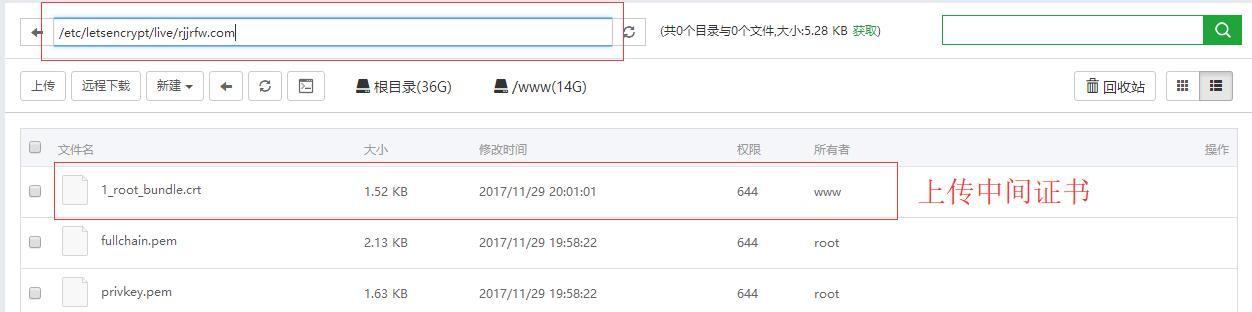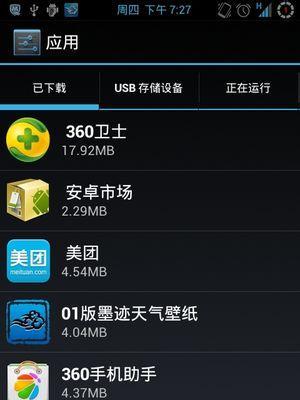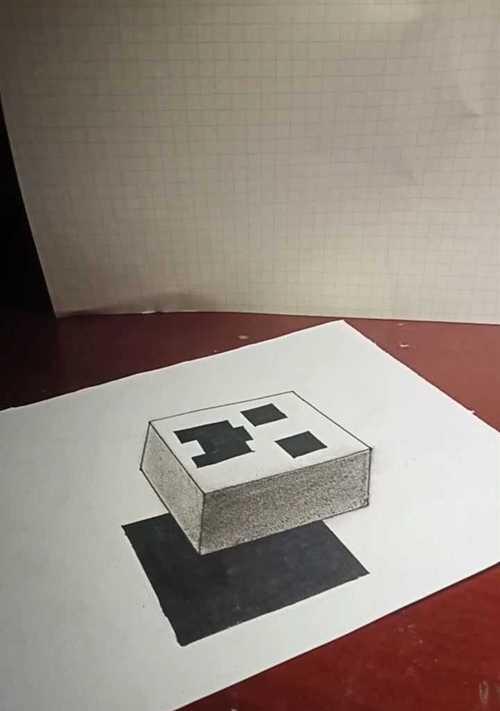电脑机箱是组装一台电脑的重要部件之一,正确安装和连接各个硬件部件能够确保电脑的正常运行。本文以Power电脑机箱为例,详细介绍了电脑机箱的安装步骤和注意事项,希望能对需要组装电脑的人士提供帮助。

一、选择合适的Power电脑机箱
选择一个合适的Power电脑机箱是成功组装一台电脑的第一步,应根据自己的需求和预算来选择机箱型号和尺寸。
二、打开机箱盖板
在开始安装之前,首先需要打开机箱盖板,这样才能够接触到内部的各个部件。一般情况下,机箱盖板可以通过松动固定螺丝或推动按钮来打开。

三、准备主板并安装
将主板从包装中取出,确保它没有损坏。然后将主板放置在机箱底部,将它与机箱后面板上的I/O接口对齐,并按照主板上的孔位安装螺丝。
四、安装处理器和散热器
将处理器插入主板的CPU插槽中,确保方向正确。然后安装散热器,将其与处理器上的散热片接触,通过螺丝固定。
五、插入内存条
根据主板的插槽类型,选择合适的内存条插槽。将内存条插入插槽,确保插入时两侧的卡扣能够自动弹起,并且内存条牢固地固定在插槽中。

六、安装硬盘和光驱
将硬盘和光驱固定在机箱内部的固定槽位上,使用螺丝进行固定。连接硬盘和光驱的数据线和电源线。
七、连接电源供应器
将电源供应器放入机箱底部的电源槽位中,并使用螺丝进行固定。然后连接主板、硬盘、光驱等各个部件的电源线。
八、接线和连接前面板
根据主板和机箱的接线方式,将电源、重启、USB等线缆连接到主板相应的接口上。同时将前面板上的按钮和指示灯线缆连接到主板上。
九、整理线缆布线
通过合理布置线缆,避免线缆杂乱和过长,可以提高电脑的散热效果,并减少尘埃的积聚。
十、安装扩展卡
根据需求,在主板上的扩展卡插槽上安装显卡、声卡等各种扩展卡,并使用螺丝进行固定。
十一、安装风扇
根据机箱和散热需求,安装额外的风扇,以提高散热效果并保持电脑的稳定性。
十二、检查和调试
在正式启动之前,仔细检查各个部件的连接是否牢固。接通电源后,按下电源按钮,观察主板灯亮起,并检查风扇和硬盘是否正常运转。
十三、安装操作系统
在硬件安装成功后,安装操作系统以完成电脑的最后配置。根据系统安装光盘或USB进行安装操作,并按照提示完成操作系统的安装。
十四、安装驱动程序
在完成操作系统安装后,安装相应的驱动程序以保证硬件设备的正常工作。可以从主板或其他硬件设备的官方网站上下载最新的驱动程序。
十五、
通过本文的教程,我们详细了解了以Power电脑机箱为例的安装步骤和注意事项,从选择机箱到最终安装完成,每个步骤都需要仔细操作。只有正确安装和连接各部件,才能保证电脑的正常运行。希望本文能对想要组装电脑的读者提供帮助和指导。